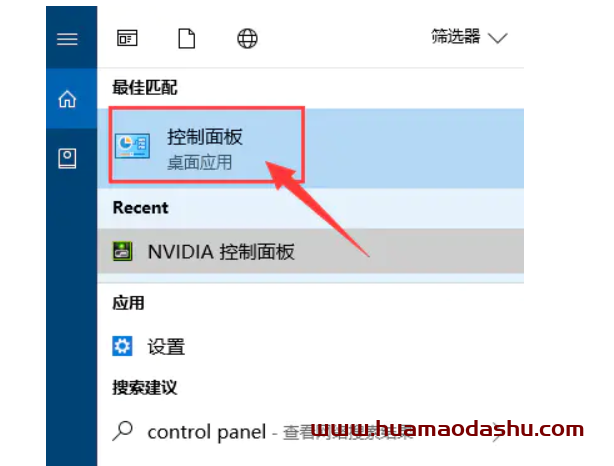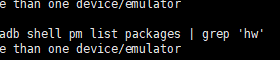1.打开控制面板
在按住Win键的情况下,按Q键,呼唤出搜索框。
在搜索框中输入control panel,如下图所示:
2.进入NVIDIA控制面板
在上图的搜索框中,已经显示出NVIDIA控制面板,如果读者有显示,则可以忽略第一步,直接点击进入NVIDIA控制面板。
下面2张图演示如何在控制面板中找出NVIDIA控制面板。
首先选择查看方式为小图标,如下图红色方框标注处所示:
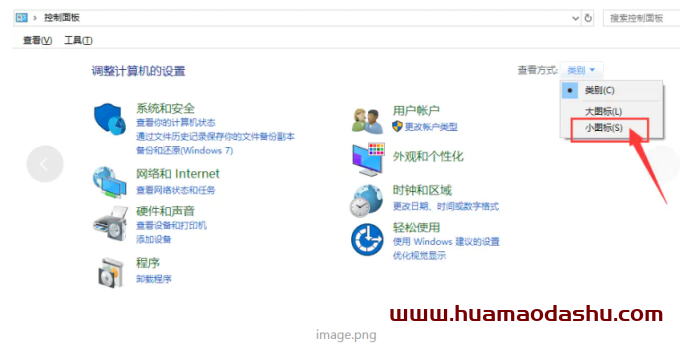
然后在小图标中找出NVIDIA控制面板,如下图红色方框标注处所示:
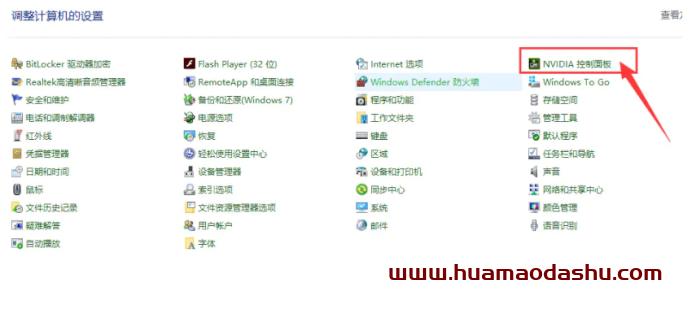
3.查看系统信息
选择进入导航栏的帮助中的系统信息,如下图红色方框标注处所示:
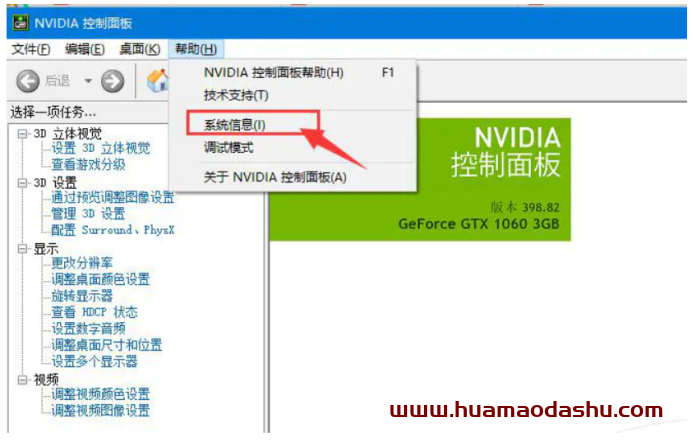
4.查看组件
点击组件按钮,如下图红色箭头标注处所示。
在红色方框和红色文字共同标注处则显示当前电脑的CUDA版本号,例如本文作者是CUDA9.2。
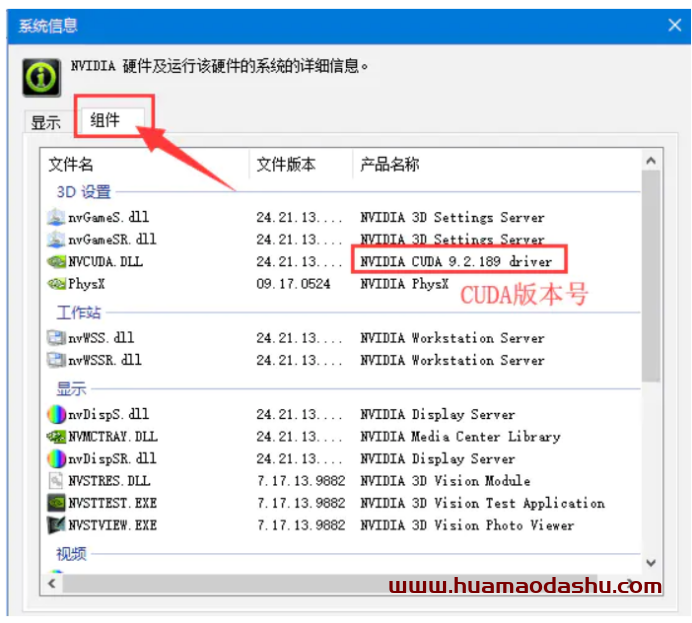
5.总结
1.2018年9月25日是中秋节假后三天第1天上班,写点简单的新手指南恢复学习状态。
2.知道自己电脑的CUDA版本号,则可以 选择合适版本的CUDA Toolkit,例如上图本文作者的CUDA版本号为9.2,则我可以安装CUDA Toolkit 9.2、CUDA Toolkit 9.0、CUDA Toolkit 9.1、CUDA Toolkit 8.0等。
3.查看CUDA Toolkit历史版本官方链接:https://developer.nvidia.com/cuda-toolkit-archive